日志
集群搭建必备:nat模式设置静态ip,达到上网与主机相互通信
热度 4 |
可以看到vmnet8子网ip和虚拟机网卡是出于同一个网段的。
同时在右侧NAT设置界面,我们可以看到网关为:192.168.106.2,这个很重要因为,我们在后面虚拟机的设置会用到。
-------------------------------------------------------------------------------------------------------------------------------------------
上面我们已经有了整体的认识,下面我们该设置Linux的网络:
首先需要设置ip,网关,子网掩码
首先我们通过
打开interfaces,然后设置ip,网关,子网掩码
上面设置完毕之后,我们在设置dns。
dns的设置有两种方式,这里可以参考 (Ubuntu常用命令总结及修改DNS的多种方法总结)http://www.aboutyun.com/thread-6576-1-1.html
因为设置在
/etc/resolv.conf
中设置之后,重启电脑,配置会被还原。最后在/etc/resolvconf/resolv.conf.d的head和base中设置。
设置完毕之后,执行
resolvconf -u ,
然后查看
cat /etc/resolv.conf
的内容就是刚才在head中设置的内容(这里面需要说明的有的是在head中设置,有的是在base中设置生效)。
设置完毕,我们就能看到上图内容。
-----------------------------------------------------------------------------------------------------------------------------------------
上面基本大功告成,但是还需要重启一下网卡
sudo /etc/init.d/networking restart
ping www.baidu.com
看到下面,就可以连接上网了。
----------------------------------------------------------------------------------------------------------------------------------------
后记:
上面有的同学在设置完毕之后,还不能上网,如果使用时桌面版ubuntu,我们可以在设置一下:
第一步:如下图看到单击上下箭头-》Edit Connetctions ,会弹出图2
图1
第二步:弹出之后我们选中网卡-》Edit
图2
第三步:我们选中 IPv Settings ,Method中选择Manual,(当你选择遇到问题的时候看这里,记得拖住鼠标不要放,光标放到之后,然后放开就选中了),选中之后我们设置网卡和网关,DNS。记得这里一定要和上面网卡的信息一致。



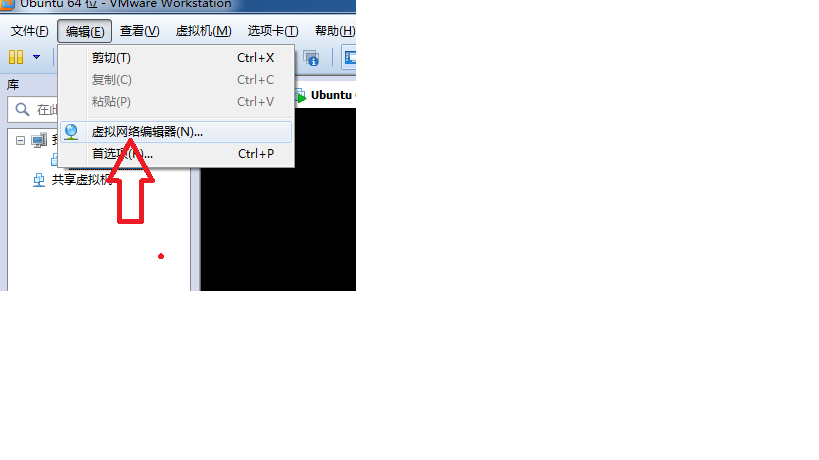


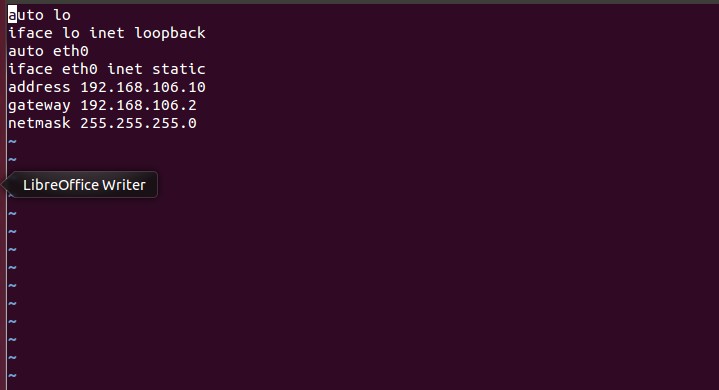
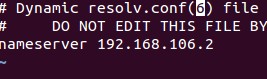

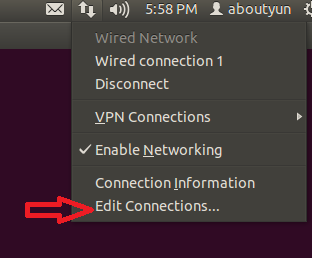
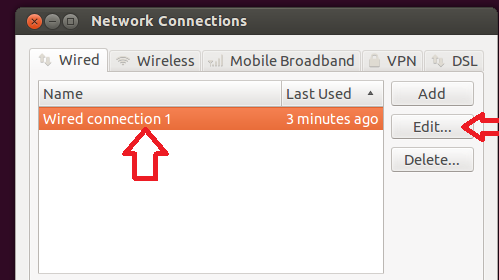






 /2
/2 